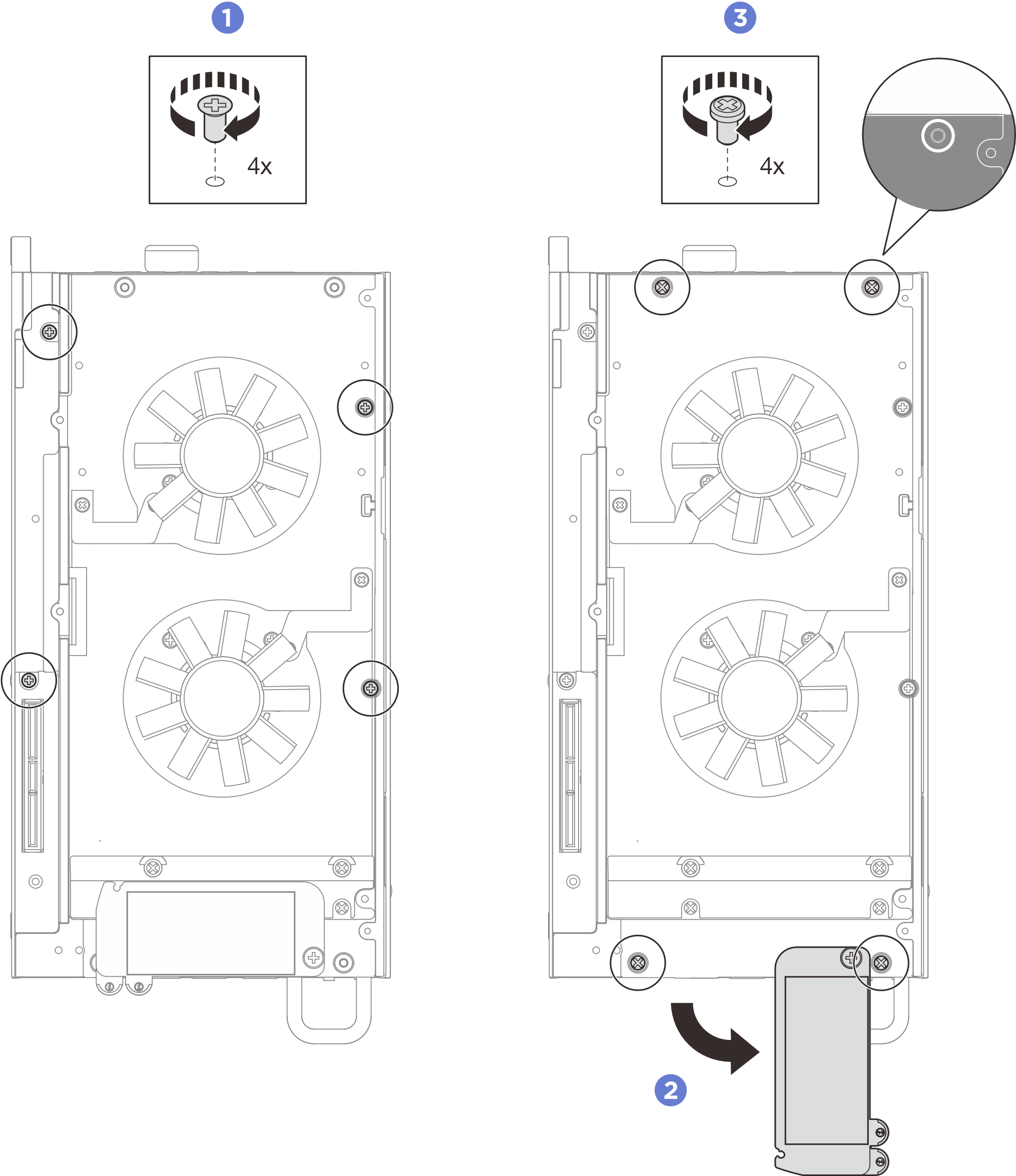Instalar a placa-mãe
Siga as instruções nesta seção para instalar a placa-mãe.
Sobre esta tarefa
Ferramentas necessárias
Certifique-se de ter as ferramentas necessárias listadas abaixo disponíveis para substituir adequadamente o componente.- Prepare as seguintes chaves de fenda:
- Chave de fenda de cabeça Phillips nº 1
- Chave de fenda de cabeça Phillips nº 2
A remoção e instalação deste componente exigem técnicos treinados. Não tente removê-lo ou instalá-lo sem treinamento adequado.
Leia Diretrizes de instalação e Lista de verificação de inspeção de segurança para garantir que esteja trabalhando de forma segura.
Encoste a embalagem antiestática que contém a unidade em qualquer superfície metálica não pintada no servidor; em seguida, remova a unidade da embalagem e coloque-a em uma superfície antiestática.
Vá para Site de download de drivers e software para ThinkEdge SE100 para ver as atualizações de firmware e driver mais recentes para o seu servidor.
Acesse Atualizar o firmware para obter mais informações sobre ferramentas de atualização de firmware.
Procedimento
Depois de concluir
Instale o kit de expansão ou o preenchimento de expansão. Consulte Instalar o kit de expansão ou Instalar o preenchedor de expansão.
Instale a cobertura do ventilador. Consulte Instalar a cobertura do ventilador.
Certifique-se de que todos os componentes tenham sido recolocados corretamente e que nenhuma ferramenta ou parafusos soltos tenham sido deixados dentro do servidor.
Se necessário, reinstale o nó no gabinete ou na montagem. Consulte Guia de configuração.
Conecte novamente os cabos de alimentação e quaisquer cabos que tenham sido removidos.
Ligue o servidor e todos os dispositivos periféricos. Consulte Ligar o servidor.
Redefina a data e a hora do sistema.
- Atualize o tipo de máquina e o número de série com novos dados essenciais do produto (VPD). Use o Lenovo XClarity Provisioning Manager para atualizar o tipo de máquina e o número de série. Consulte Atualizar os Dados Vitais do Produto (VPD).Nota
- Se o nó estiver instalado em um gabinete ThinkEdge SE100 1U2N ou em um gabinete ThinkEdge SE100 1U3N, altere o tipo de máquina para operação adequada. Consulte Alterar o tipo de máquina para operar em um gabinete (apenas para técnico treinado).
- O número do tipo de máquina e o número de série podem ser localizados na etiqueta de ID. Consulte Identificar o servidor e acessar o Lenovo XClarity Controller.
Atualize o firmware do UEFI, do XCC e do LXPM para a versão específica compatível com o servidor. Consulte Atualizar o firmware
Se aplicável, instale a chave de ativação do Lenovo Features on Demand. Consulte a seção
Gerenciamento de licenças
na documentação do XCC compatível com o servidor em Página do portal do Lenovo XClarity Controller.Atualize a chave pública. Consulte a seção
Atualizar chave do dispositivo
de Guia do Usuário do Aplicativo da Web do ThinkShield Key Portal para obter mais detalhes.Nota- A função do Lenovo ID deve ser o Usuário de manutenção para atualizar a chave pública na interface Web do ThinkShield Key Vault Portal ou no aplicativo móvel ThinkShield.
- (Apenas técnico de serviço da Lenovo) Consulte Como atualizar a chave pública após a substituição da placa-mãe para obter detalhes.
Se for necessário ocultar o TPM, consulte Ocultar/observar TPM.
Defina a política do TPM. Consulte Definir a política do TPM.
Como opção, habilite a inicialização segura do UEFI. Consulte Habilitar Inicialização Segura do UEFI.
Reconfigure os recursos de segurança a seguir do ThinkEdge, se necessário.
Altere o status Controle do modo de bloqueio do sistema para ThinkShield Portal. Consulte Ativar ou desbloquear o sistema.
Habilite a criptografia SED. Consulte Gerenciar a Chave de autenticação de unidades de autocriptografia (SED AK).
Recupere a SED AK. Consulte Gerenciar a Chave de autenticação de unidades de autocriptografia (SED AK).
Habilite recursos de segurança. Consulte Modo de bloqueio do sistema.
Altere as configurações de redefinição de senha de emergência do XCC. Consulte Redefinição de senha de emergência do XCC.
Vídeo de demonstração
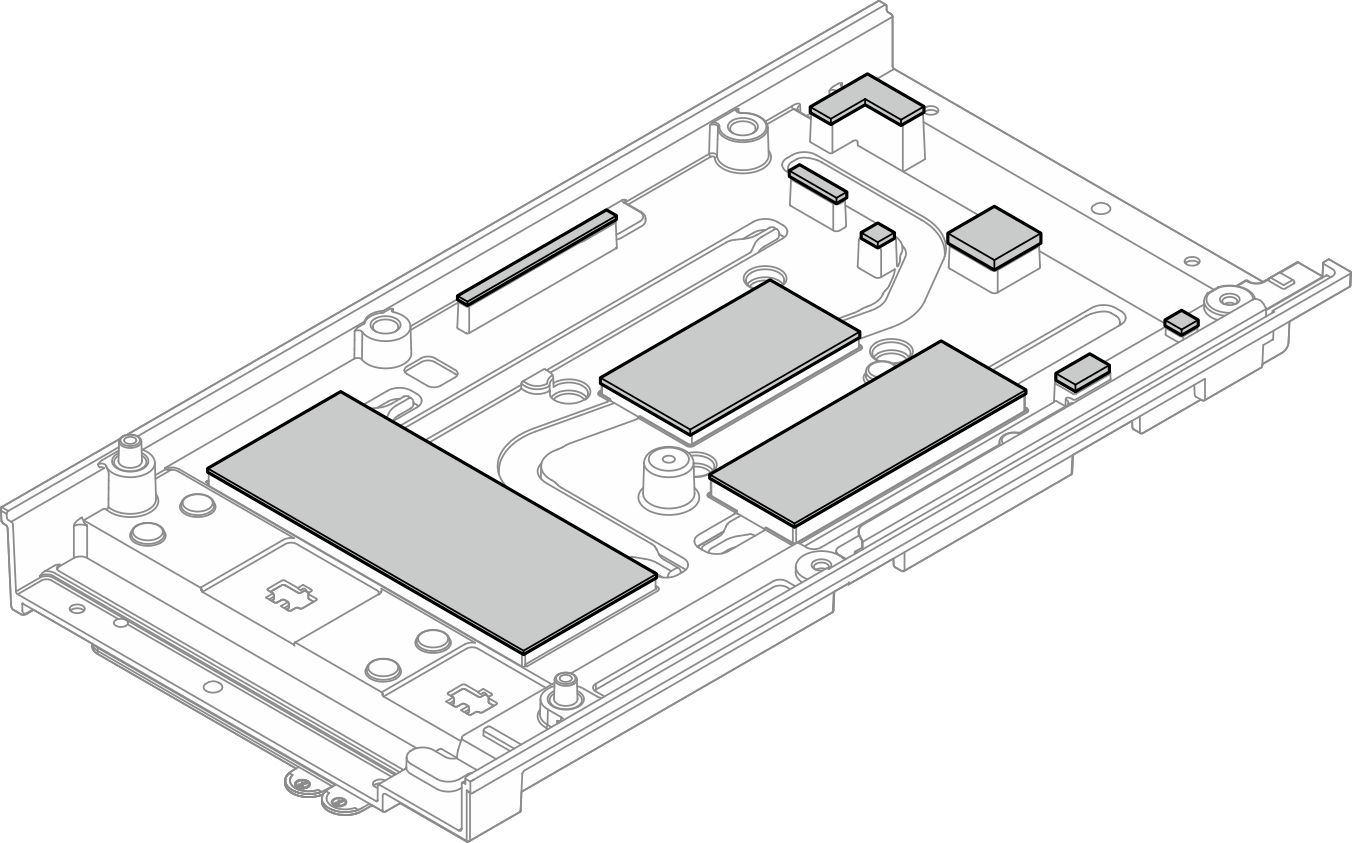
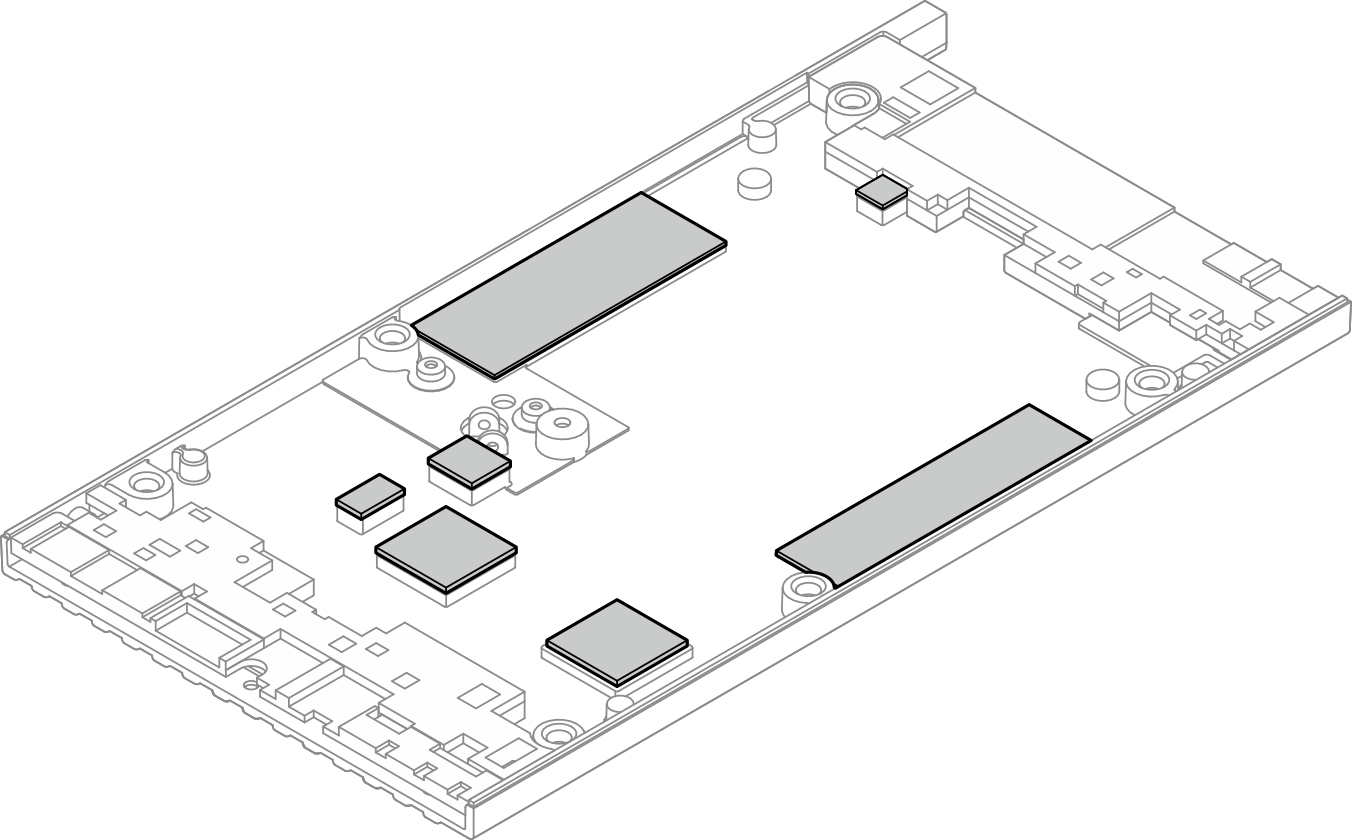
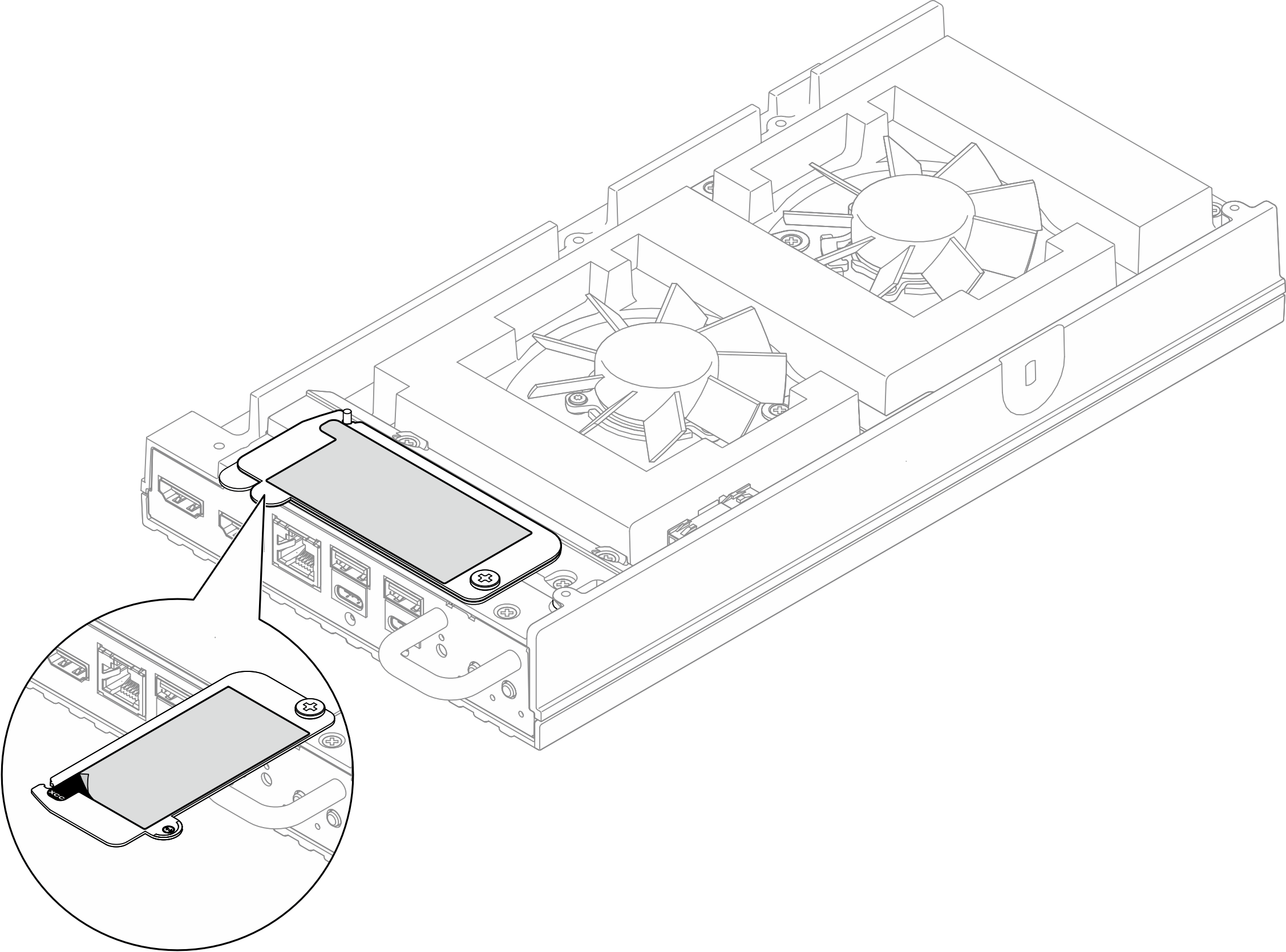
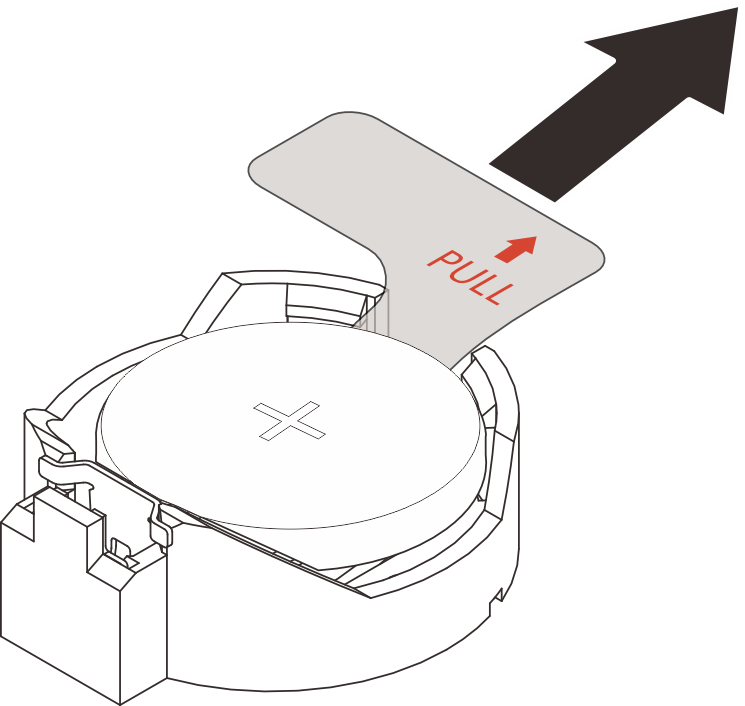
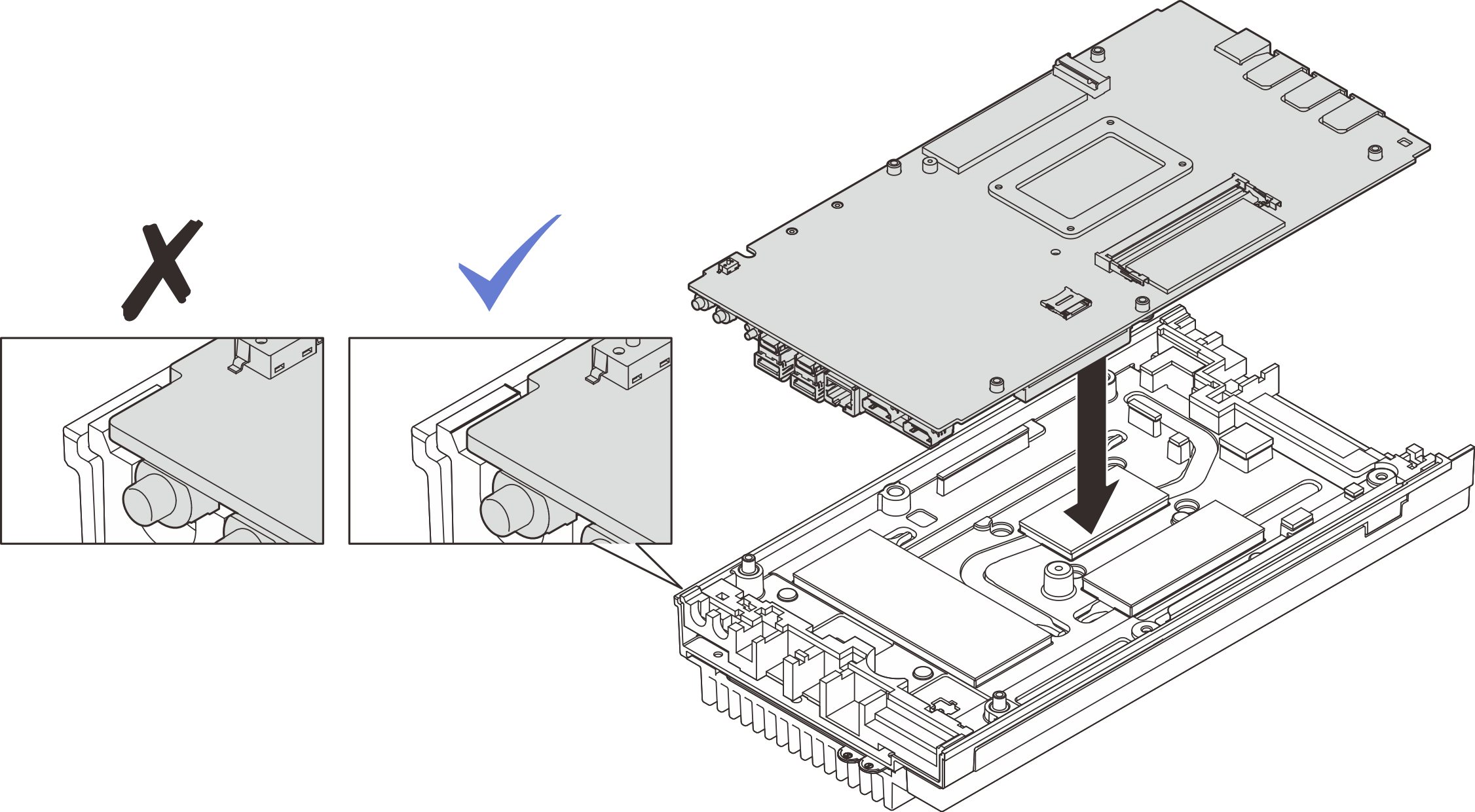
 Alinhe a tampa inferior com os slots-guia em ambos os lados do nó; em seguida, abaixe a tampa inferior no nó.
Alinhe a tampa inferior com os slots-guia em ambos os lados do nó; em seguida, abaixe a tampa inferior no nó.
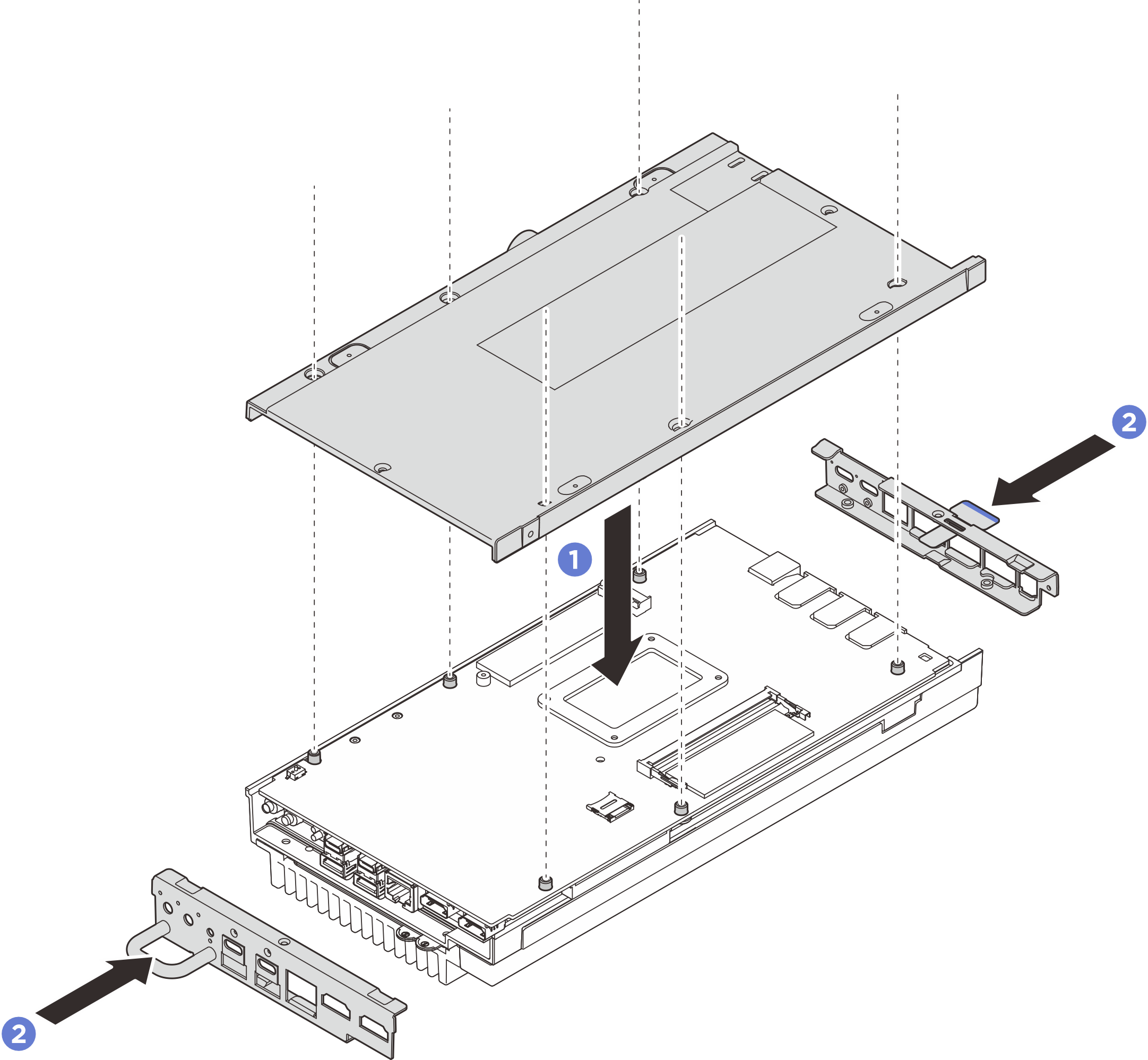
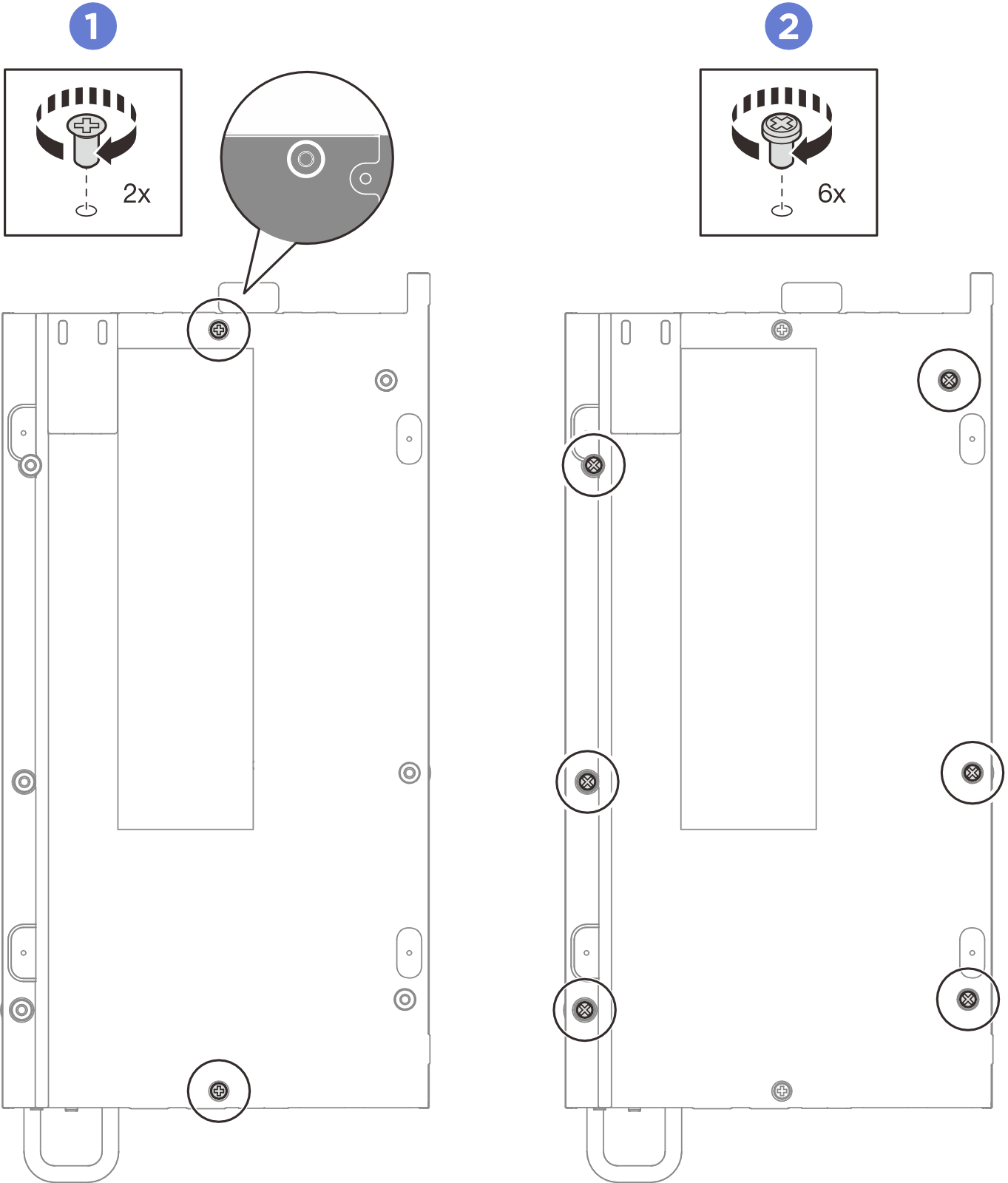
 Aperte os quatro parafusos Phillips nº 1 nos lados curtos da tampa superior. Em seguida, coloque o lado inferior do nó voltado para cima.
Aperte os quatro parafusos Phillips nº 1 nos lados curtos da tampa superior. Em seguida, coloque o lado inferior do nó voltado para cima.